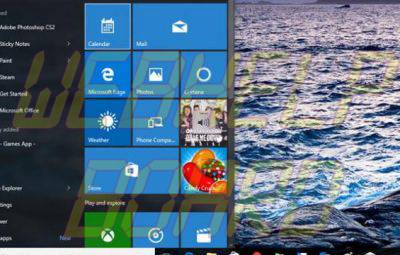Google ha hecho su Chromecast tan fácil de usar que prácticamente cualquier persona con un teléfono inteligente, tableta o portátil puede aprender a transmitir sus programas o películas favoritas en su televisor en cuestión de segundos. También es muy sencillo configurar un HD Chromecast o un Chromecast Ultra listo para 4K en su red doméstica, pero hay muchos pasos en el proceso, por lo que hemos creado esta sencilla guía para ponerlo en marcha. Sin embargo, antes de empezar, debes asegurarte de tener una conexión a Internet decente (al menos 5 Mbps para HD, 20-25 Mbps para 4K) y acceso a una tienda de aplicaciones en línea como Apple's App Store o Google Play para la aplicación Google Home.
- Paso 1: Desembale su Chromecast, y asegúrese de que el Chromecast, el cable de alimentación de Micro USB a USB y el adaptador de pared estén dentro.
 Dan Baker/Digital Trends
Dan Baker/Digital Trends
- Paso 2: Conecte el cable Micro USB a su Chromecast, y luego conecte el extremo ancho de su Chromecast en un puerto HDMI abierto de su TV.

-
Paso 3: Necesitará conectar el cable USB para poder alimentar el Chromecast. Si su televisor tiene un puerto de alimentación USB, conéctelo allí. Si el puerto funciona, debería ver un pequeño LED en su Chromecast iluminarse. Si no se enciende, retire el USB del puerto, conéctelo al cargador de pared USB y conéctelo a la toma de corriente de pared más cercana.
- Si es necesario, puede comprar un cable de extensión HDMI para ampliar el alcance de su Chromecast hasta su toma de corriente más cercana.
- Paso 4: Encienda el televisor y cambie a la fuente HDMI correspondiente. Sabrás que estás en la entrada correcta una vez que veas la pantalla "Set me up".

- Paso 5: Puedes configurar tu Chromecast con tu portátil visitando chromecast.com/setup, o puedes configurarlo con tu tableta o smartphone descargando la aplicación Google Home.

- Paso 6: Una vez que hayas descargado la aplicación y aceptado las condiciones del servicio en la aplicación Google Home, toca "Dispositivos" en la esquina superior derecha de la pantalla.
- Paso 7: Una vez que hayas permitido que la aplicación acceda a tu ubicación, Google Home encontrará el Chromecast más cercano. Después de elegir su Chromecast, toque "Configurar" y luego "Continuar".
 Ayuda de Google
Ayuda de Google
- Paso 8: Después de que la aplicación establezca una conexión con el Chromecast, toque "Continuar".
- Paso 9: Un código debería aparecer en su teléfono y en su televisor. Si coinciden, toque "Veo el código".
 Ayuda de Google
Ayuda de Google
- Paso 10: Elija un nombre para su Chromecast (con suerte algo divertido e inteligente), y luego toque "Continuar".

- Paso 11: Una vez que lo hayas nombrado, configura tu Chromecast para que se conecte a tu Wi-Fi introduciendo tu contraseña en el espacio proporcionado.
 Ayuda de Google
Ayuda de Google
Una vez que su Chromecast se conecta a Wi-Fi, ya está todo configurado. Si el dispositivo no se ha podido conectar, es posible que desee asegurarse de que su ordenador o dispositivos móviles son compatibles con su Chromecast. Si sigue teniendo problemas, visite el Foro de ayuda de Chromecast. Algunos teléfonos, computadoras y enrutadores pueden necesitar instrucciones especiales, dependiendo de la antigüedad o la novedad del software. Para personalizar tu Chromecast, es posible que desees acceder a tu cuenta de Google en el dispositivo, pero asegúrate de desactivar las notificaciones por correo electrónico, a menos que desees recibir noticias y actualizaciones frecuentes sobre cómo utilizar mejor tu dispositivo. También podrás ver un vídeo de "Cómo lanzar", que puedes ver a continuación.
Además, asegúrese de consultar nuestro artículo de consejos y trucos de Chromecast para sacar el máximo partido a su nuevo compañero de streaming.